DSA config.ini配置文件详解
- 格式:docx
- 大小:14.37 KB
- 文档页数:3
![[整理]DSA为安全预警驾驶系统教程.](https://uimg.taocdn.com/ebe7ec2f10a6f524ccbf8540.webp)
1、下面教大家如何设置车牌显示。
方法一:运行DSA后进入“系统设置”界面,再点击“其它设置”,将弹出提示框,如下图:此界面可以看到包括GPS端口及虚拟端口都可以在此处设置,根据您的导航仪端口参数,直接设置即可,再也不需要通过电脑才能改这些参数了!选择到“车牌设置”位置,设置完成后,点击“保存并退出”按键,将会提示您重启机器方可启用刚刚所设置的参数,这样车牌显示就设置OK了!将“一般设置”也介绍一下,此界面可以设置最高限速,当您车速超过此速度时,DSA将会语音提示“您已超速”。
速度补偿设置,当DSA显示的速度与车内的速度不一致时,通过此调整!如果您已经DIY了黑夜皮肤,将“白天黑夜自动换肤”选上!“雷达断开时语音提示”,当您的雷达与导航仪连接不正常时将会语音提示“雷达探测工作异常”,此选项,默认为不选中!方法二、DSA文件发出时车牌显示区域默认显示为粤B•XXXXX ,当下载到DSA 文件后,可以打开DSA文件,找到“config.ini”此文件,用记事本打开,就可以看到#个性车牌粤B•Z1234plate_number=车牌未设置此处就为设置车牌的地方,在设置时中间的点要保留,如将“粤B•XXXXX”更改为“苏A•123456”,保存即搞定,运行后就即可显示您刚刚所修改的信息了!2、设置车标DSA文件发布时已经自带了40种品牌的车标,当您运行起DSA后,在右边圆框中会显示出车标,您只要点击此区域,车标将会自动跳转到下一张,如此循环直到出现您爱车的车标或您喜欢的车标,不再点击,此车标将保存一直显示!当有预警时,预警图标会显示在车标上面,预警结束,预警图标消失,车标再显示出来!或者您打开DSA内的MyCar文件内,保留您爱车的车标,将其它的全部删除即可!3、照片(图片)幻灯播放设置DSA运行后在无操作(60秒)无预警的情况下,会采用幻灯片的形式播放DSA文件夹内的图片,当有预警时幻灯片自动退出,返回到DSA界面并显示预警图标;幻灯片播放时如您需要操作屏幕,只需要点击一下屏幕,幻灯片自动退出!DSA在发布时,在DSA的MyFavor文件内自带了一些图片,这些图片只是演示作用,您可以将这些图片删除,将自己喜欢的图片或家人的照片放在此文件夹内即可实现此功能了!如您不需要幻灯片播放,可以将MyFavor文件内的图片全部删除即可!还可通过“其它设置”中进行设置,打开其它设置,将“空闲时启动电子相框模式”选上,此功能即可,当然安装程序时,默认为不启动此功能的!设置完成后都需要重启一下DSA!如在一些车机上运行DSA时无语音播报或播报正常,可在“语音输出方式”处设置为“特殊兼容模式”!“定位后自动加载地图”选择此项功能,当收以GPS信号后,自动运行第一个地图!4、MP3播放功能设置DSA2011版中沿用2010版的MP3功能播放,将MP3控制界面移到主界面中,可更直观到播放歌曲名称及播放时间!将歌曲文件复制到存储卡内,运行DSA后,点击曲库按键,找到放有音乐文件的文件夹,选中任一首音乐,点击确定即可播放音乐!还可以选择随机播放和循环播放功能。
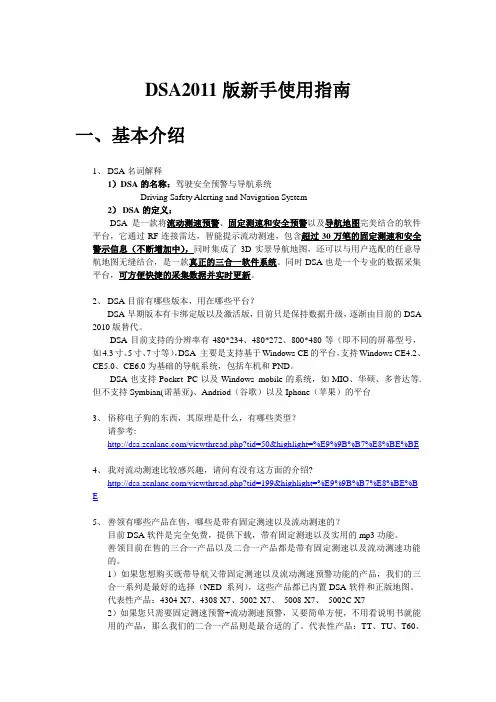
DSA2011版新手使用指南一、基本介绍1、DSA名词解释1)DSA的名称:驾驶安全预警与导航系统Driving Safety Alerting and Navigation System2)DSA的定义:DSA是一款将流动测速预警、固定测速和安全预警以及导航地图完美结合的软件平台,它通过RF连接雷达,智能提示流动测速,包含超过30万笔的固定测速和安全警示信息(不断增加中),同时集成了3D实景导航地图,还可以与用户选配的任意导航地图无缝结合,是一款真正的三合一软件系统。
同时DSA也是一个专业的数据采集平台,可方便快捷的采集数据并实时更新。
2、DSA目前有哪些版本,用在哪些平台?DSA早期版本有卡绑定版以及激活版,目前只是保持数据升级,逐渐由目前的DSA 2010版替代。
DSA目前支持的分辨率有480*234、480*272、800*480等(即不同的屏幕型号,如4.3寸、5寸、7寸等),DSA主要是支持基于Windows CE的平台,支持Windows CE4.2、CE5.0、CE6.0为基础的导航系统,包括车机和PND。
DSA也支持Pocket PC以及Windows mobile的系统,如MIO、华硕、多普达等.但不支持Symbian(诺基亚)、Andriod(谷歌)以及Iphone(苹果)的平台3、俗称电子狗的东西,其原理是什么,有哪些类型?请参考:/viewthread.php?tid=50&highlight=%E9%9B%B7%E8%BE%BE4、我对流动测速比较感兴趣,请问有没有这方面的介绍?/viewthread.php?tid=199&highlight=%E9%9B%B7%E8%BE%B E5、善领有哪些产品在售,哪些是带有固定测速以及流动测速的?目前DSA软件是完全免费,提供下载,带有固定测速以及实用的mp3功能。
善领目前在售的三合一产品以及二合一产品都是带有固定测速以及流动测速功能的。
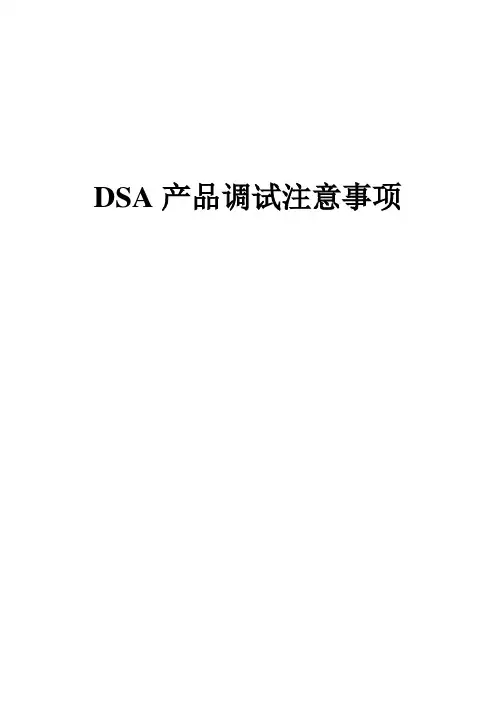
DSA产品调试注意事项DSA系列208调试注意事项一、不能带电插拔串口,不能带电接串口线,不能带电插拔硬件。
二、YK,YZ板测温度T+ T-间有电阻,T- COM间短接测直流电压,腊涌管需换成400A不能同时测温度和直流电压,这样会影响测量精度三、YZ板温度需减去25的偏移四、YK板带电插拔会引起所有对象动作原因是硬件缺闭锁回路到现场更换YK板时,必须在征得用户同意后打开该YK板上的所有压板,然后才能上电。
现场调试做YK调试试验时,在条件允许下,必须所有YK对象分时合分一次,所有YK对象合时分合一次。
五、电源板交流直流不能同时接入。
六、液晶板带液晶板时,CPU上的MAX232需去掉,芯片座脚8-9短接7-10短接七、YC板I<0.06时I=0,I<0.1时P、Q测量值不准,179.5度<I<180.5度P、Q测量值不准版本不同的程序不能互换,送后台数据个数不一样八、GPS板在unit_info[08]. unit_type设为08,没有GPS板,不能设程序版本弄错可能影响BUS总线通信208不能插两块相同程序的GPS九、YM板现场试验时先要弄清采集回路电压等级及采集原理十、切换板注意三排端子主机、备机、输出定义切换主副机运行状态YX位0xff0、0xff1.十一、CPU板设置时,YK号不能重,port_info[].mirror_unit设置的单元不能重普通型:用COMM0722,编译ROM.bat生成Main.hex下装。
BIOS程序在一个芯片上,规约程序和规约参数(rom.c)在另一个芯片上。
1.带电铃电笛YK板可以设置(必须用comm0722_sound)BH_EVENT_ALARM 如果不用,请用Comm0722_nosound,或设置处YK板设成3f 2.CDT上送YC可以设偏移YC_OFFSET3.CAN网上单元不用快速送YC,在CAN_important_yc_unit内设置成FF4.后台只收到eb 90 eb 90 eb 90 报文,没有实际内容,ROM.C里面设了PROTOCOL.C缺少该规约的链接网络型:程序下装comm_ARM7.rom,rom.c单独下装,因为rom.c没有经过编译,rom.c 修改时不要增减行,不要增减汉字,不要增减标点。

卡仕达导航M5端口默认:6,4800;DSA使用的话占据6,4800可虚拟设为9,4800然后将导航的相应端口更改配置。
凯立德的话要使用凯立德端口修改器。
二、设置篇好了,将以上三个软件下载完成后,最好分别下载在不同的文件夹里,好区分,因为每个软件都是由好几个压缩软件组成的。
1、DSA:将所下载的DSA文件解压。
在DSA文件内打开porconfig.txt 这个东西,修改GPS端口,此处必需要根据你GPS设备的端口来修改,如果设置不正确会影响GPS收星的!comport=1 此处修改成导航仪的端口,我们的导航仪的端口为COM2,则将“1”改为“2”baundrate=4800 此处修改成导航仪的波特率,我们的就是4800,不用动。
virtualport=9 此处是DSA的虚拟端口,意味着通过DSA运行地图时地图要使用的端口,也可以配置成virtualport=8,9 这样就有两个虚拟端口了。
一般默认9就可以了。
2、凯立德地图:下载完成后分别解压缩,将KLD里的DATE压缩包解压缩后剪切到NAVIONE文件夹里。
将O版文件下载后剪切到NAVIONE 文件夹里覆盖源文件。
然后开始设置凯立德的虚拟端口与比特率了。
这里需要下载端口更改工具,具体下载地址为:/post/1885.html,有的防病毒软件会报中毒,先将自己的防病毒软件关掉,我的是360,直接关掉杀毒和防火墙。
下载解压后其中有个“凯立德C-CAR配置修改器V4.0”的文件夹,打开它,里面有一个绿色图标的程序,将其拷贝到凯立德地图NAVIONE夹里的NAVIRESFILE文件夹里。
运行它,将端口改为com2,比特率改为4800,点击修改按钮,会生成一个NaviConfig_new.dll,将此文件重命名为NaviConfig.dll(要注意的是重命名之前要将老的NaviConfig.dll删除),这样就OK了!3、城际通地图,这个地图自带适应程序,所以无需更改端口与比特率。
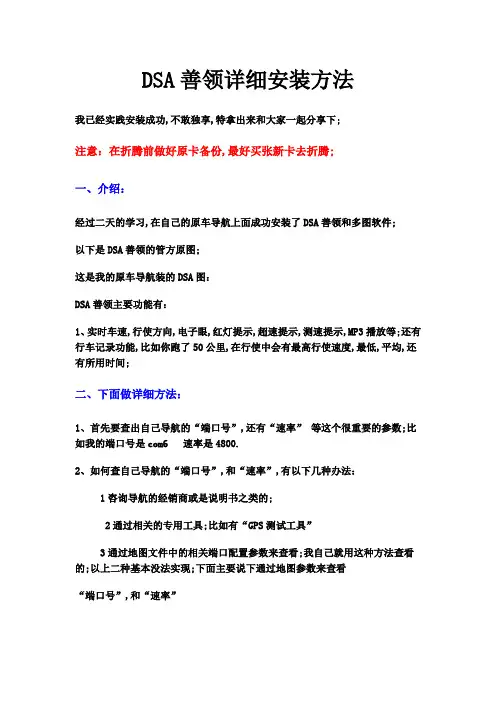
DSA善领详细安装方法我已经实践安装成功,不敢独享,特拿出来和大家一起分享下;注意:在折腾前做好原卡备份,最好买张新卡去折腾;一、介绍:经过二天的学习,在自己的原车导航上面成功安装了DSA善领和多图软件;以下是DSA善领的管方原图;这是我的原车导航装的DSA图:DSA善领主要功能有:1、实时车速,行使方向,电子眼,红灯提示,超速提示,测速提示,MP3播放等;还有行车记录功能,比如你跑了50公里,在行使中会有最高行使速度,最低,平均,还有所用时间;二、下面做详细方法:1、首先要查出自己导航的“端口号”,还有“速率”等这个很重要的参数;比如我的端口号是com6 速率是4800.2、如何查自己导航的“端口号”,和“速率”,有以下几种办法:1咨询导航的经销商或是说明书之类的;2通过相关的专用工具;比如有“GPS测试工具”3通过地图文件中的相关端口配置参数来查看;我自己就用这种方法查看的;以上二种基本没法实现;下面主要说下通过地图参数来查看“端口号”,和“速率”第一个:凯立德地图端口配置文件位置:.... NaviOne ——NaviResFile —— NaviConfig.dll 需要专用的凯立德端口修改工具这个是凯立德地图端口查看和修改工具;图中3F0 后面是com4 这个就是端口号,如果修改在上面的方框中输入数字0-9后,按回车键就修改好了;图中490 后面4800这个就是速率;如果修改在上面的方框中输入数字后,按回车键就修改好了;建义其它的不要动;第二个,城际通地图的端口查看和修改,在城际通地图的根目录下面找到“comm_config.txt”这个文件;前面的9就是端口号,后面的4800就是速率了;这个很好修改了;把中间的逗号别弄丢了;第三个:道道通新版5.3地图的端口查看和修改,在要根目录下有一个config.txt ,这个prot=1 这里的1指的就是端口BaudRate=4800这里指的是速率第四个:高德的地图端口和速度修改比较麻烦的,这里就不说了,如有需要或是别的地图给我留言吧;3、接下来要修改DSA善领的端口速率号要和导航上面的一样,不然搜不到卫星的;如果这一步设置成功,DSA善领就可以正常使用了;4、通过DSA善领来使多图能正常使用和搜到卫星;在DSA善领根目录下面有一个“protconfig.txt”这个就是修改DSA善领的端口和速率;如下图:第一个,comport=6 这个是修改DSA的端口第二个是速率;第三个是虚拟端口号;前面的二项的设置要和导航机器的端口速率要一样的;第三项虚拟端口号要和所引导的地图端口号相同;注意速率不要改都是4800;comport=6 ——真实的端口号因为导航机器本身也有自己的端口和速率,所以要想DSA找到星必需把真实的端口号和导航机器的端口号要设一样;baundrate=4800——波特率或是速率原导航机器的是什么,这里就改成什么virtualport=9——DSA的虚拟端口号因为导航机器只有一个端口,这个已经被DSA占用了;所以要想地图也能找到星,DSA善领就虚拟了0-9的端口,除过6已经被DSA善领占用,其余的都基本可以用;因导航机器的端口不一样,所以DSA占用的就一样,这里全是举例;举例说明下:比如现在手里有个12G的卡,准备放三张图进去,把DSA善领,还有哪三张图都放在内存卡的根目录下;先打开DSA中的配置文件“protconfig.txt”将第一项comport=6 改为和导航机器的一样;第二项:baundrate=4800不变,原导航的参数是什么这里还是什么第三项:virtualport=9 这里就是给地图分配端口,这里的数字是几,把地图的也要改为几;然后设置DSA善领的端口和速率和导航上面的一样,在修改所有地图中的端口号和速率要和“protconfig.txt”文件中的最后一项要一样;不然,地图又搜不到星了;4、最后一步了;通过导航来引导DSA善领正常启动工作:以我的凯立德为例:我原导航里面的地图是凯立德在根目录下面有一个“maplaunch.ini”这个文件就是引导配置文件;如下图:navione这个就是凯立德地图目录;打开maplaunch.ini这个配置文件后:如图:第一项:是引导路径:第二项:是引导时的背景图第三个用不上;以上是原车带的导航的开机自动引导;这个文件的作用就是,当开启导航后,导航要加载地图就必需需要一配置文件来引导启动地图启动;我的导航里面的引导配置文件就是上面哪个;原文件是直接引导地图,咱们现在要首先运行DSA善领,就需要修改下路径和文件名;比如:;;path = dsa\dsa.exe 这里的路径很重要的,必需要和内存卡里面的一样;不然无法引导因导航都不一样,里面的引导也可能不一样,所以大家要知道自己导航上面的引导是怎么完成的;5、关于其它的导航开机自动引导的办法:原车的是通过配置文件来指定引导路径和引导程序名;但并不能带表大多数的导航都是通过这种方式来引导的;对于其它的牌子的导航我推荐用替换法的方法来设置开机自动运行DSA软件,因为在还没有装DSA前,原车带的导航是可以开机自动运行地图的,所以我们就通过这个方式来更改;以下举个例子:比如有些导航的SD中就只有一个凯立德地图文件夹:NaviOne,凯立德地图的程序执行文件为:NaviOne.exe,知道了这二个,接下来的事就好办了,将DSA复制到SD卡的根目录下:将凯立德的文件夹名改名为:NaviOne1,名字可以随便改的,只要你自己记好,接下来将DSA更名为:NaviOne,然后将DSA中的可执行程序DSA.exe更名为:NaviOne.exe,然后将NaviOne1改名为:LKD好区别下;整个替换过程序基本完成了;这时的NaviOne其实就是DSA善领了,而地图已经被改为KLD了;通过这种方法基本可以解决90%的导航开机引导;在这里基本已经成功了,只要设置好上车可以正常启动DSA,接下来的设置在导航上面就可以操作了;在在DSA里面加载MP3歌曲,自己研究下就会了,很简单的;大体就写在这里了,也写的比较啰嗦;看不懂的留言,一起切磋.最后需要注意的是,不要把地图的端口和导航的还有DSA都设成一样,这样就冲突了;6、关于DSA+多图的设置方法:多图的安装方法和前面讲的没有多大区别,唯一的一点就是:比如你现在手里头有三套地图;凯立德,城际通;道道通;然后想这三套图配合DSA使用;接下来要做的就是比如虚拟端口我们设为:9,哪么这三套图的端口都要设为9,速率都一样不变;之前我和大家也说过,不管是几套图,虚拟的端口一定要和地图一样;多图也一样的;注意:在折腾前做好原卡备份,最好买张新卡去折腾;新卡在买的时候一般8G-16G左右就差不多,根据自己的需求去买;有时候买的过大导航机器不一定能认别哪么大的,浪费钱;或是资询下导航生产厂家得到准确信息后在买;我现在买的是8G,装了二套地图,然后装了歌曲,空间没有多少了;二套图8G卡就够了;装三套以上的就买16G 左右的;欢迎新手或是想成为高手的车友加群一起研究学习;本人宗旨,将自己所学的永远免费的与大家分享;谢谢大家的支持;当然我不是专家,只是一个业余爱好者,上面的方法只是个人总结;写的不专业或是不到位的地方,还请专家门见谅;知识有限只能做上面语言织组和解释;为了让大更易懂,所以后期的制做了一整套视频演示安装教程;下载地址如下:DSA视频图文全套教程讲解下载地址:http://pan.baidu/share/link shareid=93899&uk=2533799054一直想给大家发论坛呢,不知道这些网址怎么打上去,看到大家的办法,现在终于可以给大家分享出来了;。
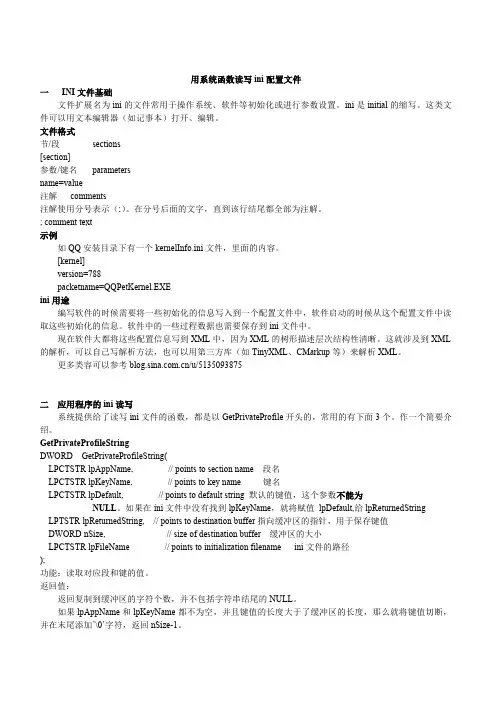
用系统函数读写ini配置文件一INI文件基础文件扩展名为ini的文件常用于操作系统、软件等初始化或进行参数设置。
ini是initial的缩写。
这类文件可以用文本编辑器(如记事本)打开、编辑。
文件格式节/段sections[section]参数/键名parametersname=value注解comments注解使用分号表示(;)。
在分号后面的文字,直到该行结尾都全部为注解。
;comment text示例如QQ安装目录下有一个kernelInfo.ini文件,里面的内容。
[kernel]version=788packetname=QQPetKernel.EXEini用途编写软件的时候需要将一些初始化的信息写入到一个配置文件中,软件启动的时候从这个配置文件中读取这些初始化的信息。
软件中的一些过程数据也需要保存到ini文件中。
现在软件大都将这些配置信息写到XML中,因为XML的树形描述层次结构性清晰。
这就涉及到XML 的解析,可以自己写解析方法,也可以用第三方库(如TinyXML、CMarkup等)来解析XML。
更多类容可以参考/u/5135093875二应用程序的ini读写系统提供给了读写ini文件的函数,都是以GetPrivateProfile开头的,常用的有下面3个。
作一个简要介绍。
GetPrivateProfileStringDWORD GetPrivateProfileString(LPCTSTR lpAppName,//points to section name段名LPCTSTR lpKeyName,//points to key name键名LPCTSTR lpDefault,//points to default string默认的键值,这个参数不能为NULL。
如果在ini文件中没有找到lpKeyName,就将赋值lpDefault,给lpReturnedString LPTSTR lpReturnedString,//points to destination buffer指向缓冲区的指针,用于保存键值DWORD nSize,//size of destination buffer缓冲区的大小LPCTSTR lpFileName//points to initialization filename ini文件的路径);功能:读取对应段和键的值。
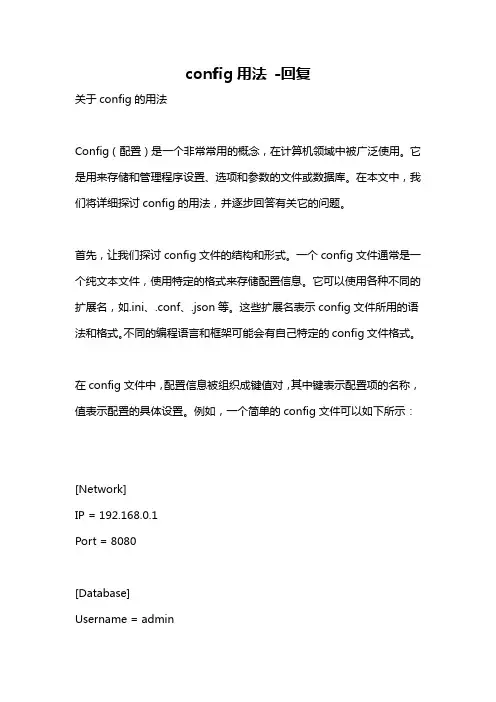
config用法-回复关于config的用法Config(配置)是一个非常常用的概念,在计算机领域中被广泛使用。
它是用来存储和管理程序设置、选项和参数的文件或数据库。
在本文中,我们将详细探讨config的用法,并逐步回答有关它的问题。
首先,让我们探讨config文件的结构和形式。
一个config文件通常是一个纯文本文件,使用特定的格式来存储配置信息。
它可以使用各种不同的扩展名,如.ini、.conf、.json等。
这些扩展名表示config文件所用的语法和格式。
不同的编程语言和框架可能会有自己特定的config文件格式。
在config文件中,配置信息被组织成键值对,其中键表示配置项的名称,值表示配置的具体设置。
例如,一个简单的config文件可以如下所示:[Network]IP = 192.168.0.1Port = 8080[Database]Username = adminPassword = password123上面的示例中,我们定义了两个配置项分别是网络(Network)和数据库(Database)。
在网络配置项下,我们有一个IP地址设置为192.168.0.1,以及一个端口号为8080。
在数据库配置项下,我们有一个用户名设置为admin,密码设置为password123。
那么,config文件究竟有什么用呢?它有几个主要的用途:1. 程序设置:config文件是存储程序设置和选项的理想选择。
通过配置文件,我们可以轻松地更改程序的行为,例如更改网络连接参数或数据库凭据。
2. 环境配置:在不同的环境中(例如开发、测试、生产环境),我们可能需要使用不同的配置来适应不同的需求。
通过使用不同的config文件,我们可以方便地切换配置,而不必修改代码。
3. 部署管理:config文件通常与程序的部署和管理一起使用。
在部署应用程序时,我们可以通过修改config文件来自定义设置,而不是直接修改代码。
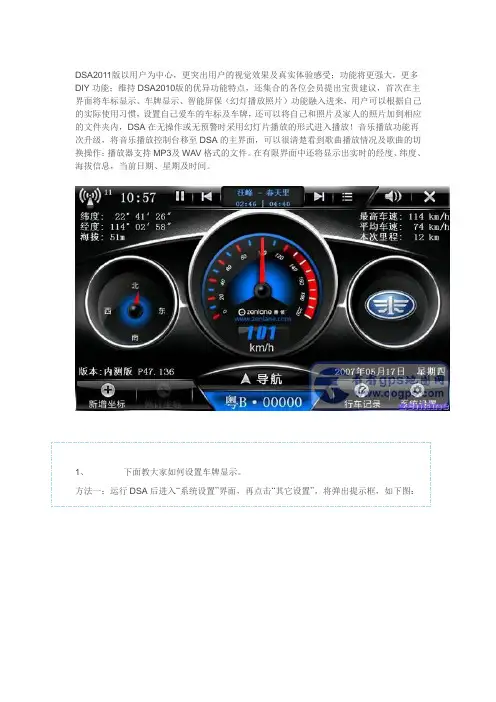
DSA2011版以用户为中心,更突出用户的视觉效果及真实体验感受;功能将更强大,更多 DIY 功能;维持 DSA2010版的优异功能特点,还集合的各位会员提出宝贵建议,首次在主 界面将车标显示、车牌显示、智能屏保(幻灯播放照片)功能融入进来,用户可以根据自己 的实际使用习惯, 设置自己爱车的车标及车牌, 还可以将自己和照片及家人的照片加到相应 的文件夹内,DSA 在无操作或无预警时采用幻灯片播放的形式进入播放!音乐播放功能再 次升级,将音乐播放控制台移至 DSA 的主界面,可以很清楚看到歌曲播放情况及歌曲的切 换操作; 播放器支持 MP3及 WAV 格式的文件。
在有限界面中还将显示出实时的经度、 纬度、 海拔信息,当前日期、星期及时间。
1、下面教大家如何设置车牌显示。
方法一:运行 DSA 后进入“系统设置”界面,再点击“其它设置”,将弹出提示框,如下图:此界面可以看到包括 GPS 端口及虚拟端口都可以在此处设置,根据您的导航仪端口参数, 直接设置即可,再也不需要通过电脑才能改这些参数了! 选择到“车牌设置”位置,点击省份将弹出全国31个省、自治区的简称选择,如图:选中其中一个简称后,退出引界面,再点击“添加代码”按键,弹出字母及数字的选择框,如 图:逐一选择您的车牌字母和数字设置完成后,点击“保存并退出”按键,将会提示您重启机器方可启用刚刚所设置的参数,这 样车牌显示就设置 OK 了!将“一般设置”也介绍一下,此界面可以设置最高限速,当您车速超过此速度时,DSA 将会 语音提示“您已超速”。
速度补偿设置,当 DSA 显示的速度与车内的速度不一致时,通过此 调整!如果您已经 DIY 了黑夜皮肤,将“白天黑夜自动换肤”选上!“雷达断开时语音提示”, 当您的雷达与导航仪连接不正常时将会语音提示“雷达探测工作异常”,此选项,默认为不选 中!方法二、DSA 文件发出时车牌显示区域默认显示为粤 B•XXXXX ,当下载到 DSA 文件后, 可以打开 DSA 文件,找到“config.ini”此文件,用记事本打开,就可以看到#个性车牌粤 B•Z1234 plate_number=车牌未设置 此处就为设置车牌的地方, 在设置时中间的点要保留, 如将“粤 B•XXXXX”更改为“苏 A•123456”,保存即搞定,运行后就即可显示您刚刚所修改的信息了!2、设置车标 DSA 文件发布时已经自带了40种品牌的车标, 当您运行起 DSA 后, 在右边圆框中会显示出 车标,您只要点击此区域,车标将会自动跳转到下一张,如此循环直 到出现您爱车的车标 或您喜欢的车标,不再点击,此车标将保存一直显示!当有预警时,预警图标会显示在车标 上面,预警结束,预警图标消失,车标再显示出来! 或者您打开 DSA 内的 MyCar 文件内,保留您爱车的车标,将其它的全部删除即可!3、照片(图片)幻灯播放设置 DSA 运行后在无操作(60秒)无预警的情况下,会采用幻灯片的形式播放 DSA 文件夹内的 图片,当有预警时幻灯片自动退出,返回到 DSA 界面并显示预警图标;幻灯片播放时如您 需要操作屏幕,只需要点击一下屏幕,幻灯片自动退出! DSA 在发布时,在 DSA 的 MyFavor 文件内自带了一些图片,这些图片只是演示作用,您 可以将这些图片删除,将自己喜欢的图片或家人的照片放在此文件夹内即可实现此功能了! 如您不需要幻灯片播放,可以将 MyFavor 文件内的图片全部删除即可!还可通过“其它设置”中进行设置,打开其它设置,将“空闲时启动电子相框模式”选上,此功 能即可,当然安装程序时,默认为不启动此功能的!设置完成后都需要重启一下 DSA!如 在一些车机上运行 DSA 时无语音播报或播报正常, 可在“语音输出方式”处设置为“特殊兼容 模式”!“定位后自动加载地图”选择此项功能,当收以 GPS 信号后,自动运行第一个地图!4、MP3播放功能设置 DSA2011版中沿用2010版的 MP3功能播放, MP3控制界面移到主界面中, 将 可更直观到播 放歌曲名称及播放时间!将歌曲文件复制到存储卡内,运行 DSA 后,点击曲库按键,找到 放有音乐文件的文件夹,选中任一首音乐,点击确定即可播放音乐!还可以选择随机播放和 循环播放功能。
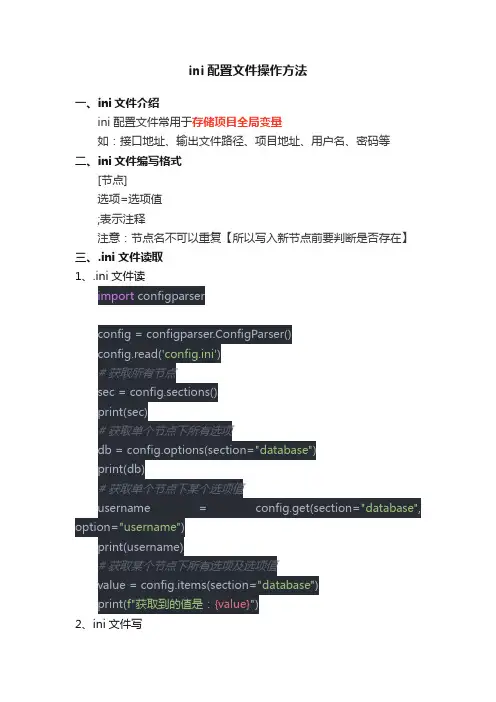
ini配置文件操作方法一、ini文件介绍ini配置文件常用于存储项目全局变量如:接口地址、输出文件路径、项目地址、用户名、密码等二、ini文件编写格式[节点]选项=选项值;表示注释注意:节点名不可以重复【所以写入新节点前要判断是否存在】三、.ini 文件读取1、.ini文件读import configparserconfig = configparser.ConfigParser()config.read('config.ini')# 获取所有节点sec = config.sections()print(sec)# 获取单个节点下所有选项db = config.options(section="database")print(db)# 获取单个节点下某个选项值username = config.get(section="database", option="username")print(username)# 获取某个节点下所有选项及选项值value = config.items(section="database")print(f"获取到的值是:{value}")2、ini文件写# 增加一个节点config.add_section("db")# 给节点增加选项和值config.set(section="db", option="usr", value="chuanzhang") # 保存操作with open(os.path.dirname(__file__)+'/config.ini', mode='w+') as file:config.write(file)file.close()3、删除# 删除节点下某个选项config.remove_option(section="db", option="pwd")with open(os.path.dirname(__file__)+'/config.ini', mode='w+') as opt:config.write(opt)opt.close()# 删除节点config.remove_section("db")# 删除后保存with open(os.path.dirname(__file__)+'/config.ini', mode='w+') as data:config.write(data)data.close()。
![[讲稿]【第三版】超详细-朗动原厂导航添加善领实现一机多图](https://uimg.taocdn.com/67217abd011ca300a6c390ed.webp)
[讲稿]【第三版】超详细-朗动原厂导航添加善领实现一机多图【第三版】朗动原厂导航添加善领实现一机多图本方案实现了1、MAP按键能呼出善领(或其它导航)2、能自动全屏,音量条不再遮挡本教程仅以“善领DSA 放车载硬盘Map目录” 的安装作为示范如需安装其他导航,方法类似需要用到U盘一个,8G或者8G以上最好,因为一个第三方导航就占去了 4G 左右HUB一个,USB接口的键盘一个,大头针一根(或回形针)有人不知道HUB是啥,这样子的就是下载【第三版】Win8善领带CE 文件,地址是:扣扣群:9848555解压后得到这三个文件夹然后复制这三个文件到你的 U盘,待会需要拷贝到车上的记得在U盘里面放些MP3歌曲================================================================= 以下是车上的操作步骤了接上HUB插上U盘和键盘汽车通电等启动后。
按下键盘上的 Windows 键,移动光标到这里,按回车USB,进入你的U盘双击选择这两个文件,按下Ctrl + C复制再按下键盘上的 Windows 键,移动光标到这里,按回车双击 NAND,进入双击 Map这就是原厂导航了,按 Ctrl + V 粘贴,顺带提一句:idHW 和 idSW 这两个文件,最好备份到你的电脑上,这是你原厂快导的注册信息粘贴后的Map文件目录现在返回到U盘打开这个文件夹,按 Ctrl + C 复制这两个文件再按下键盘上的 Windows 键,移动光标到这里,按回车双击 NAND,进入双击 system,进入找到Navigation,单击一下按 AIt + F + M重命名为 1 (在重启后,可以来删除这个文件 1 )然后按 Ctrl + V粘贴,替换原文件大功告成,现在可用大头针或者回形针,捅一下MP3标识上方的小孔(或者断电3,5分钟)。
善领出来咯华丽的界面一机多图界面默认只保留了状态栏(进入CE),和关闭状态栏,需要第三方导航的,可以自己添加已知问题:1.听收音机跟导航声音不能共存2.开启蓝牙后,蓝牙图标会一直显示在右上角附:善领部分设置图解在此界面,按下系统设置按下其他设置善领的端口设置,波特率和虚拟端口,这些不能改,朗动就是这个设置一般设置:速度悬浮窗:建议改成不显示,当然这个看个人喜好日夜自动换肤:禁止勾选其他设置:建议去掉“定位后自动加载地图”前面的勾车牌设置,可以自定义自己的车牌号,在车上修改省份会显示乱码,建议在电脑上打开 DSA\config.ini,修改plate_number=湘E.88888 改完后,记得按“保存并退出”,然后重启一次即可如何添加第三方导航按左下角的【软件管理】按左下角【添加软件】模拟器上运行,以添加快导为例~双击 NAND双击Map,快导导航在这个文件夹里面双击SpeedNavi文件夹这个就是啦,双击它看到快导的路径了,现在需要给他添加个图标看图说明吧继续看图说明OK,有图标了,点击右下角【返回】OK,自定义的导航图标出来了。
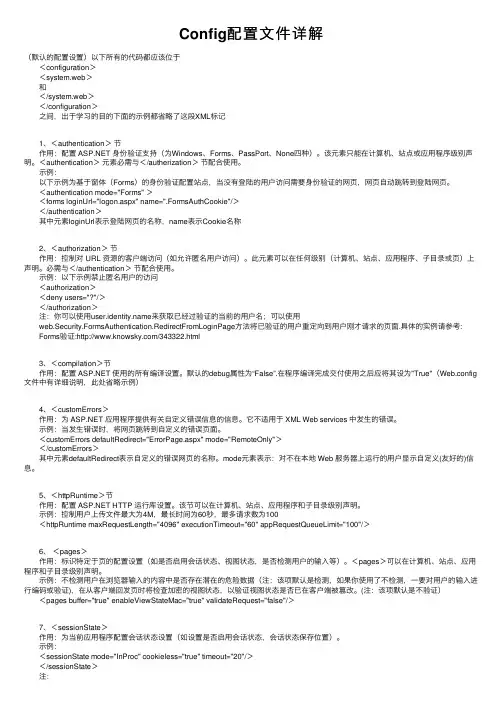
Config配置⽂件详解(默认的配置设置)以下所有的代码都应该位于 <configuration> <system.web> 和 </system.web> </configuration> 之间,出于学习的⽬的下⾯的⽰例都省略了这段XML标记 1、<authentication>节 作⽤:配置 ⾝份验证⽀持(为Windows、Forms、PassPort、None四种)。
该元素只能在计算机、站点或应⽤程序级别声明。
<authentication>元素必需与</autherization>节配合使⽤。
⽰例: 以下⽰例为基于窗体(Forms)的⾝份验证配置站点,当没有登陆的⽤户访问需要⾝份验证的⽹页,⽹页⾃动跳转到登陆⽹页。
<authentication mode="Forms" > <forms loginUrl="logon.aspx" name=".FormsAuthCookie"/> </authentication> 其中元素loginUrl表⽰登陆⽹页的名称,name表⽰Cookie名称 2、<authorization>节 作⽤:控制对 URL 资源的客户端访问(如允许匿名⽤户访问)。
此元素可以在任何级别(计算机、站点、应⽤程序、⼦⽬录或页)上声明。
必需与</authentication>节配合使⽤。
⽰例:以下⽰例禁⽌匿名⽤户的访问 <authorization> <deny users="?"/> </authorization> 注:你可以使⽤来获取已经过验证的当前的⽤户名;可以使⽤ web.Security.FormsAuthentication.RedirectFromLoginPage⽅法将已验证的⽤户重定向到⽤户刚才请求的页⾯.具体的实例请参考: Forms验证:/343322.html 3、<compilation>节 作⽤:配置 使⽤的所有编译设置。
善领DSA中如何替换、删除、增加导航地图教程目前绝大部分机器配置的都是善领DSA软件集成多图软件来使用的。
直接在DSA界面启动地图。
下面讲下如何修改DSA中导航地图的路径。
首先,熟悉下DSA里面的文件结构如图:这就是DSA文件夹的文件结构RES文件夹里面包含了image和sounds分别是图片和声音文件夹user就是客户自行增加或是产生的文件数据在这里480*272 800*480 就是DSA显示的UI界面文件,两个都放进去,那么这个在普屏和高清屏上就都可用。
config是设置文件的DSA***就是执行文件了。
dll文件是执行文件navishell就是导航地图路径文件改导航路径就是这个port就是端口文件其他几个就是数据文件sound.dat就是电子狗数据文件升级电子狗数据就是覆盖这个在DSA文件夹下面找到NaviShell文件直接双击,或是使用文本文档格式打开,如下:count=4[按钮1:凯立德]nav1_pic=.\res\image\KLD.pngnav1_pos=(20,110)nav1_sound=nav1_path=\KLD\NAVIONE.EXE[按钮2:城际通]nav2_pic=.\res\image\CJT.pngnav2_pos=(20,180)nav2_sound=nav2_path=\CJT\CJMAP.EXE[按钮3:高德]nav3_pic=.\res\image\gd.pngnav3_pos=(20,250)nav3_sound=nav3_path=\malata\autonavi.exe[按钮4:道道通]nav4_pic=.\res\image\ddt.pngnav4_pos=(20,320)nav4_sound=nav4_path=\YFMap\YFMap.exe只截取一段来说。
count=4-----这里暂时不清楚是否会有效果,有几个地图,写数字几。
[按钮1:凯立德]----------这里只是为了让大家明白这段代码是那个地图,并无实际意义nav1_pic=.\res\image\凯立德.png------这里显示DSA界面中的图标,图片在image文件夹里面,找到对应的图片,用哪个名字,就显示哪个。
Config程序配置⽂件(configSections)操作实践及代码详注所有与配置⽂件相关的类:(粗体为⼀般情况下使⽤到的类,其它类功能可能在很复杂的情况下才使⽤到。
)1、ConfigurationManager,这个提供⽤于打开客户端应⽤程序集的Configuration对象。
2、WebConfigurationMaManager,这个提供⽤于打开web应⽤程序集的Configuration对象。
3、ConfigurationSection ,表⽰配置⽂件中的区域对象。
4、ConfigurationSectionCollection ,表⽰配置⽂件中相关区域的集合。
5、ConfigurationSectionGroup ,表⽰配置⽂件中的⼀组相关区域的组对象。
6、ConfigurationSectionGroupCollection ,表⽰ ConfigurationSectionGroup 对象的集合。
7、ConfigurationProperty ,表⽰区域或元素的属性。
8、ConfigurationPropertyAttribute ,以声明⽅式指⽰ .NET Framework,以实例化配置属性。
9、ConfigurationElement ,表⽰配置⽂件中的元素对象。
10、ConfigurationElementCollection ,表⽰元素的集合的对象。
⽂章中只对粗体的类进⾏实践,因为已经可以涵盖80%以上的需求。
使⽤的需求环境:对于在程序中⽤到的⼀些参数配置可能会随着程序的使⽤⽽改变,如果将这些参数写在代码⾥并编译到EXE⽂件中,那这些参数的改变则⽆法得到保存。
如果下次程序启动的时候想载⼊改变后的参数配置则必须将这些参数配置写⼊到⼀个⽂件中保存。
.NET中提供了⼀个System.Configuration.dll,这个命名空间下提供的类可以很⽅便的把这些参数配置读写到XML⽂件中。
DSA 的config.ini英文翻译及设置方法DSA(善领)是车机很常用的软件,可代替电子狗对固定测速及常见流动测速点进行预报,在WINCE系统下,我们可以对软件进行详细的设置,而我们需要改的,就是其中配置的文件:config.ini。
一、DSA各种个性化参数设置。
找到DSA文件夹下config.ini 文件,以记事本方式打开,修改DSA各种设置参1、speedlimit=120 全局最大限速值,因为国内的高速公路最高限速为120KM/H,建议把最大限速值设置成120。
2、speed_compensation=4速度补偿值,如遇到实际车速与DSA界面显示车速不一致时可以进行设置(可以正负值)。
通常情况下,GPS测出的速度比仪表盘显示的速度低,可以根据仪表盘显示的速度进行高速,在这里,假设GPS显示的速度比实际车速低3-4公里左右,所以为正4。
3、auto_select_ui={8,18}日、夜换肤设置,表示8点-18点使用白天皮肤,其他时间使用夜间皮肤。
4、always_show_overlay=2是否永久显示速度悬浮窗,1为永久显示,2为DSA为后台运行时显示,0为不显示,一般选择2比较合适,如果您的导航软件已经有车速显示,可以选择为0。
5、reportradar Error=0是否播报雷达异常,如果您没有在导航上连接雷达组件(即内置电子狗),请选择为0。
6、fullscreen=0 是否自动全屏7、voice_style=0语音输出方式,一般为1,如果您的声音不正常,可以在这里修改为0-9数值。
8、auto_loadnavi=0 是否DSA启动时自动加载地图,可以设置成0或1。
设置为0时,手动加载地图,设置为1时,启动DSA以后自动进入导航界面。
9、loadnavi_style=1 加载地图方式。
当DSA用作多图导航时,是选择第一个地图自动弹出就填1,第二个地图则为2。
10、auto_show_image=1 DSA空闲时是否自动播放图片11、plate_number=津C·Y8989 车牌号显示(可以写上自己的车牌号,或各种个性的文字,注意车牌号中间的点一定要有,否则DSA启动时报错)12、skin_path=这是皮肤路径选择{夜晚}。
善领DSA2011版使用说明DSA2011版以用户为中心,更突出用户的视觉效果及真实体验感受;功能将更强大,更多DIY功能;维持DSA2010版的优异功能特点,还集合的各位会员提出宝贵建议,首次在主界面将车标显示、车牌显示、智能屏保(幻灯播放照片)功能融入进来,用户可以根据自己的实际使用习惯,设置自己爱车的车标及车牌,还可以将自己和照片及家人的照片加到相应的文件夹内,DSA在无操作或无预警时采用幻灯片播放的形式进入播放!音乐播放功能再次升级,将音乐播放控制台移至DSA 的主界面,可以很清楚看到歌曲播放情况及歌曲的切换操作;播放器支持MP3及WA V格式的文件。
在有限界面中还将显示出实时的经度、纬度、海拔信息,当前日期、星期及时间。
1、下面教大家如何设置车牌显示。
方法一:运行DSA后进入“系统设置”界面,再点击“其它设置”,将弹出提示框,此界面可以看到包括GPS端口及虚拟端口都可以在此处设置,根据您的导航仪端口参数,直接设置即可,再也不需要通过电脑才能改这些参数了!选择到“车牌设置”位置,点击省份将弹出全国31个省、自治区的简称选择,选中其中一个简称后,退出引界面,再点击“添加代码”按键,弹出字母及数字的选择框,如图:逐一选择您的车牌字母和数字。
设置完成后,点击“保存并退出”按键,将会提示您重启机器方可启用刚刚所设置的参数,这样车牌显示就设置OK了!将“一般设置”也介绍一下,此界面可以设置最高限速,当您车速超过此速度时,DSA将会语音提示“您已超速”。
速度补偿设置,当DSA显示的速度与车内的速度不一致时,通过此调整!如果您已经DIY了黑夜皮肤,将“白天黑夜自动换肤”选上!“雷达断开时语音提示”,当您的雷达与导航仪连接不正常时将会语音提示“雷达探测工作异常”,此选项,默认为不选中!方法二、DSA文件发出时车牌显示区域默认显示为粤B•XXXXX ,当下载到DSA文件后,可以打开DSA文件,找到“config.ini”此文件,用记事本打开,就可以看到#个性车牌粤B•Z1234,plate_number=车牌未设置此处就为设置车牌的地方,在设置时中间的点要保留,如将“粤B•XXXXX”更改为“苏A•123456”,保存即搞定,运行后就即可显示您刚刚所修改的信息了!2、设置车标DSA文件发布时已经自带了40种品牌的车标,当您运行起DSA后,在右边圆框中会显示出车标,您只要点击此区域,车标将会自动跳转到下一张,如此循环直到出现您爱车的车标或您喜欢的车标,不再点击,此车标将保存一直显示!当有预警时,预警图标会显示在车标上面,预警结束,预警图标消失,车标再显示出来!或者您打开DSA内的MyCar文件内,保留您爱车的车标,将其它的全部删除即可!3、照片(图片)幻灯播放设置DSA运行后在无操作(60秒)无预警的情况下,会采用幻灯片的形式播放DSA文件夹内的图片,当有预警时幻灯片自动退出,返回到DSA界面并显示预警图标;幻灯片播放时如您需要操作屏幕,只需要点击一下屏幕,幻灯片自动退出!DSA在发布时,在DSA的MyFavor文件内自带了一些图片,这些图片只是演示作用,您可以将这些图片删除,将自己喜欢的图片或家人的照片放在此文件夹内即可实现此功能了!如您不需要幻灯片播放,可以将MyFavor文件内的图片全部删除即可!还可通过“其它设置”中进行设置,打开其它设置,将“空闲时启动电子相框模式”选上,此功能即可,当然安装程序时,默认为不启动此功能的!设置完成后都需要重启一下DSA!如在一些车机上运行DSA时无语音播报或播报正常,可在“语音输出方式”处设置为“特殊兼容模式”!“定位后自动加载地图”选择此项功能,当收以GPS信号后,自动运行第一个地图!4、MP3播放功能设置DSA2011版中沿用2010版的MP3功能播放,将MP3控制界面移到主界面中,可更直观到播放歌曲名称及播放时间!将歌曲文件复制到存储卡内,运行DSA后,点击曲库按键,找到放有音乐文件的文件夹,选中任一首音乐,点击确定即可播放音乐!还可以选择随机播放和循环播放功能。
配置在config.ini文件中进行:请在这里设置导航1和导航2的路径nav1=D:\DSA系统\版本\tools\PC\DSA_开卡程序.exenav2=\navi\navi.exe是否dsa启动自动加载地图,autoload可设置为1或者2,DSA收星后自动加载导航A 或B,若不需自动加载可设为offauto_loadnavi=off加载地图的方式,1:不做检测(使用一机多图建议设为1),2:只允许加载一个地图(并且退出DSA时检测地图是否已退出)loadnavi_style=2语音输出的方式,1为默认方式,2为兼容模式(某些机器上dsa无法正常发音可设置为2)voice_style=1保留内存,默认为保留1m给系统存储,如果调整为off则不调整存储内存,某些机器上无法运行时需要打开此选项。
memreserv=1全局最大限速值,当车辆超过这个速度时会提示“超速”speedlimit=140是否自动全屏,ppc智能手机可设置为1,普通导航仪建议设置为0fullscreen=1是否永久显示速度悬浮窗,若设为0不显示,设为1永久显示,设为2则只有dsa在后台时显示always_show_overlay=0速度悬浮窗的位置overlay_pos=(13,78)设置是否显示主界面,设autohide为1则启动后不显示主界面,在后台运行autohide=0是否记录轨迹,若为1则自动记录轨迹,请注意及时清理user目录下的文件savelog=0设置音量,5为最大音量,0为静音,如果设置为off则不调整系统音量sound_volume=off是否播报雷达异常,若设为1,则雷达断开连接时播报异常reportradarerror=0gps速度补偿,调整此数值使得dsa显示和播报的速度与仪表盘车速相符(可为负值),不需要速度补偿请设为0speed_compensation=4海拔高度的显示区域,可自定义显示的区域,文字大小为矩形的高度,默认{0,0,0,0}表示不显示,如高清屏设为{225,9,319,34}可显示,普清可设{115,7,189,19}elevation_rect={0,0,0,0}DSA2013版常用设置介绍:speedlimit=130 最高限速speed_compensation=0 速度补偿(当善领显示车速和实际车速出现偏差而作出正值或负值的修正)auto_select_ui=OFF 自动换肤(建议关闭)always_show_overlay=0 速度悬浮窗reportradarerror=0 雷达断开提示fullscreen=0 自动全屏voice_style=1 语音输出模式(1标准模式,0兼容模式某些机器上无法正常发音可设置为0)auto_loadnavi=0 地图自动加载loadnavi_style=1 地图加载方式auto_show_image=0 电子相框模式plate_number= 车牌◎“PortConfig.txt”设置文件的意义(按此设置,后边的汉字解释不要):comport=1 #善领占用的物理端口baundrate=9600 #一体机的波特率virtualport=9 #留给其他GPS软件的虚拟端口。
config模块用法Config模块是Python中用于管理配置文件的模块。
配置文件是存储程序运行参数、选项和设置的文件,通过读取配置文件,可以在程序运行时灵活地修改和获取相应的配置信息。
本文将详细介绍Config模块的使用方法,包括配置文件的读取、写入和修改,以及常见的配置文件格式。
1. 导入Config模块在使用Config模块之前,需要先导入该模块。
可以使用如下语句实现导入:pythonimport configparser2. 创建ConfigParser对象ConfigParser是Config模块的核心对象,用于读取、写入和修改配置文件。
可以通过创建ConfigParser对象来实现对配置文件的操作:pythonconfig = configparser.ConfigParser()3. 加载配置文件使用ConfigParser对象的`read()`方法来加载配置文件,该方法接受配置文件的路径作为参数。
例如,加载名为`config.ini`的配置文件:pythonconfig.read('config.ini')如果配置文件的路径不在当前工作目录下,可以提供文件的绝对路径。
4. 读取配置项加载配置文件后,可以使用ConfigParser对象的各种方法来读取配置项的值。
常用的方法包括`get()`、`getint()`、`getfloat()`和`getboolean()`。
这些方法分别用于获取字符串、整型、浮点型和布尔型的配置项。
以下是读取配置项的示例代码:pythonhost = config.get('Server', 'host')port = config.getint('Server', 'port')timeout = config.getfloat('Server', 'timeout')debug = config.getboolean('Server', 'debug')需要提供配置项所在的段(section)和配置项的名称作为参数。
来源媒体:网络
【相关专题】:善领DSA电子狗
【相关观点】:DSA config.ini配置文件详解
【相关搜索】:DSA config.ini
DSA config.ini配置文件详解
DSA(善领)是车机很常用的软件,可代替电子狗对固定测速及常见流动测速点进行预报,在WINCE系统下,我们可以对软件进行详细的设置,而我们需要改的,就是其中配置的文件:config.ini。
一、DSA各种个性化参数设置。
找到DSA文件夹下config.ini 文件,以记事本方式打开,修改DSA各种设置参数。
speedlimit=120 全局最大限速值,因为国内的高速公路最高限速为120KM/H,建议把最大限速值设置成120。
speed_compensation=4 速度补偿值,如遇到实际车速与DSA界面显示车速不一致时可以进行设置(可以正负值)。
通常情况下,GPS测出的速度比仪表盘显示的速度低,可以根据仪表盘显示的速度进行高速,在这里,我们假设GPS显示的速度比实际车速低3-4公里左右,所以为正4。
auto_select_ui={8,18} 日、夜换肤设置,表示8点-18点使用白天皮肤,其他时间使用夜间皮肤。
always_show_overlay=2 是否永久显示速度悬浮窗,1为永久显示,2为DSA为后台运行时显示,0为不显示,一般选择2比较合适,如果您的导航软件已经有车速显示,可以选择为0。
reportradarerror=0 是否播报雷达异常,如果您没有在导航上连接雷达组件(即内置电子狗),
请选择为0。
fullscreen=0 是否自动全屏
voice_style=0 语音输出方式,一般为1,如果您的声音不正常,可以在这里修改为0-9数值。
auto_loadnavi=0 是否DSA启动时自动加载地图,可以设置成0或1。
设置为0时,手动加载地图,设置为1时,启动DSA以后自动进入导航界面。
loadnavi_style=1 加载地图方式。
当DSA用作多图导航时,是选择第一个地图自动弹出就填1,第二个地图则为2。
auto_show_image=1 DSA空闲时是否自动播放图片
plate_number=吉C·XXXXX 车牌号显示(可以写上自己的车牌号,或各种个性的文字,注意车牌号中间的点一定要有,否则DSA启动时报错)
skin_path= 这是皮肤路径选择{夜晚}
二、DSA文件下“MyCar”文件夹作用
此文件夹主要存放各类汽车标志,需要手动在DSA界面右内里车标显示处点击,直到出现自己的汽车标志。
如果不喜欢其他车标,可以将其他汽车标志删除,只留下自己的标志。
三、DSA文件下“MyFavor”文件夹作用。
此文件夹可以存放自己喜爱的图片,当“auto_show_image=1”设置为1时,则自动播放您存放的图片。
四、DSA文件下“RES_800x480”文件夹作用
此文件夹主要存放日夜皮肤,命名格式为“day”文件夹及“night”文件夹,(主程序已经集成了夜间皮肤,需要更换个性皮肤的自己搜索下载。
下载后将重命名的“day"和“night”文件夹复制到DSA文件下“RES_800x480”文件夹下即可,同时,按照上面的“auto_select_ui= {8,18}”
设置时间。
五、端口及速率设置
在DSA文件夹里还有一个很重要的配件文件:PortConfig.txt,这个文件可以设置真实端口、速度以及软件虚拟出供导航软件使用的虚拟端口
comport=1 导航仪真实端口。
根据自己的导航仪进行设置,如果不知道自己的导航仪真实端口,可以用软件进行检测。
baundrate=4800 导航仪端口速率(也叫波特率)。
根据自己的导航仪进行设置,如果不知道自己的导航仪速率,可以用软件进行检测。
virtualport=9 虚拟出的端口。
由于导航仪的真实端口只能同时让一个软件使用,如果需要从DSA中调用导航,只能用虚拟端口,虚拟出的端口供导航软件调用。